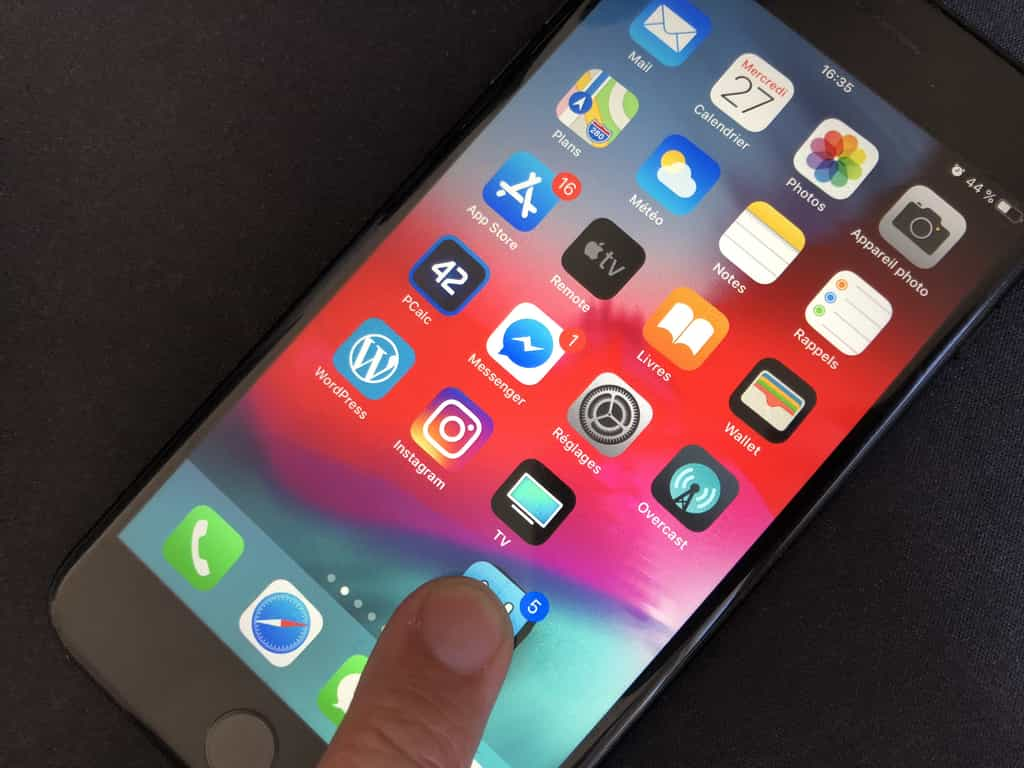Réorganiser l’accueil de son iPhone ou iPad icône par icône, ça n’est pas très pratique. Heureusement, une astuce permet de déplacer plusieurs applications à la fois pour gagner un temps précieux.
au sommaire
Les meilleurs forfaits mobilesmobiles du moment
L'écran d'accueil de l'iPhone peine à se réinventer. On pensait que iOSiOS 12 apporterait enfin plus de souplesse dans la gestion des icônes, mais il faudra sans doute patienter encore une version ou deux avant d'assister à une vraie refonte.
En attendant, il faut se contenter de ce que l'on a, c'est-à-dire une grille d'icônes qui se réorganisent automatiquement jusqu'à remplissage de l'écran. Contrairement à Android, on ne peut pas agencer librement ses applicationsapplications en laissant des espaces. On peut tout de même accélérer le processus par une petite astuce de glisser/déposer, qui nécessite que votre iPhone, iPad ou iPod Touch exécute au moins iOS 11.
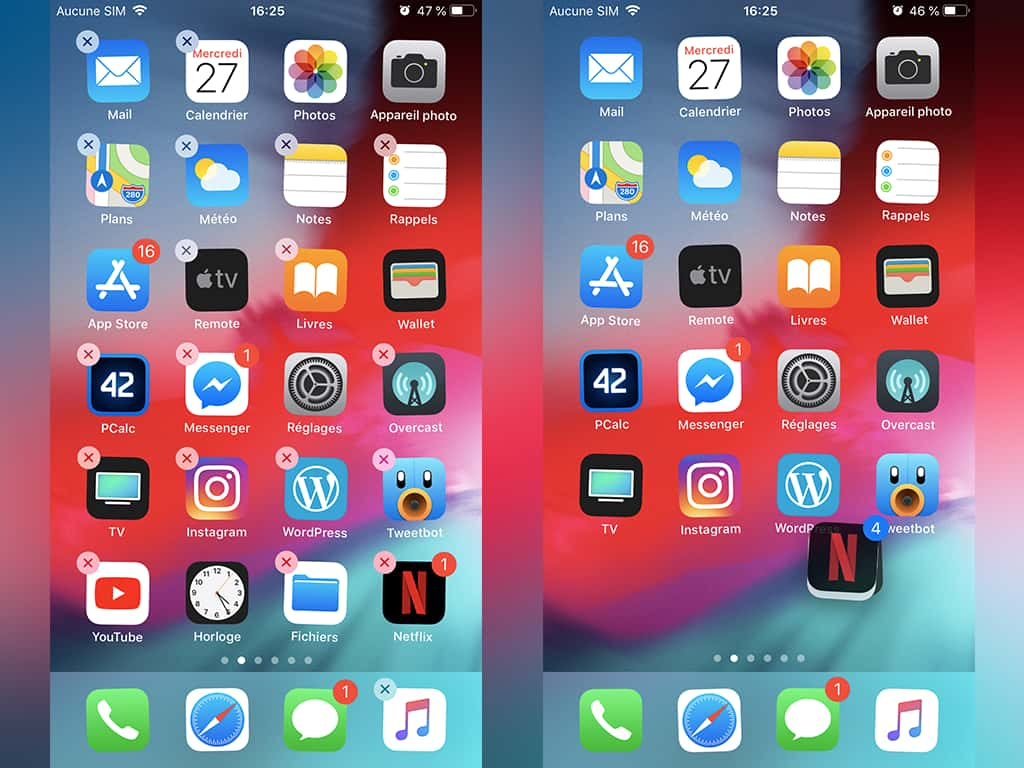
L'écran d'accueil iOS permet de sélectionner plusieurs apps simultanément.
Une manipulation simple... avec deux mains !
Effectuez un appui long sur une icône pour entrer dans le mode de réagencement (vos icônes doivent s'agiter et des petites croix s'afficher dans le coin des applications). Sélectionnez une icône en appuyant de nouveau longuement sur celle-ci, jusqu'à ce qu'elle puisse se déplacer. Maintenez votre doigt appuyé.
Maintenant avec l'autre main, tapotez sur les autres icônes que vous souhaitez déplacer. Vous verrez une pile d'icônes se former sous la première, et le compteur augmenter au fur et à mesure.
Pour finir, déplacez la pile ou vous le souhaitez : sur un autre écran d'accueil, ou dans un dossier. Rappelons que pour créer un dossier, il faut sélectionner au moins une application et la glisser/déposer sur l'icône d'une autre.
Le saviez-vous ?
Vous souhaitez opter pour les derniers modèles iPhone ? Découvrez nos codes promo Apple dès maintenant !
Code Promo Cdiscount iPhone
Profitez d'une réduction sur les iPhone avec un code promo Cdiscount !